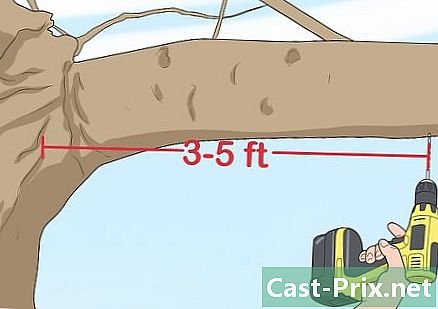PC veya Mac’in RAM hızı nasıl kontrol edilir
Yazar:
Robert Simon
Yaratılış Tarihi:
16 Haziran 2021
Güncelleme Tarihi:
1 Temmuz 2024

İçerik
Bu makalede: Windows RAM altında bir PC'nin RAM hızını kontrol edin Mac'in RAM hızını kontrol edin
İngilizce kısaltmasından gelen RAM adı R,Andom birDışı Erişim MEmory veya Rasgele erişim belleği Bir bilgisayarın en önemli bileşenlerinden biridir ve onsuz, hiçbir şey işe yaramadı. Bazen, sisteminizin anakartıyla uyumluluk nedenleriyle, çalışma hızını kontrol etmek gerekir.
aşamaları
Yöntem 1 Bir Windows PC'nin RAM Hızını Kontrol Edin
-

Windows Başlat menüsünü açın. Ekranınızın sağ alt köşesinde bulacağınız Windows simgesine çift tıklayın. Önyükleme menüsü, sistem penceresinin sol tarafında görüntülenecektir. -

girmek cmd arama kutusu olmadan. Bu, Windows Başlat Menüsünün altındadır. Sistem, adları girdiğiniz karakterlerle eşleşen tüm programları arayacaktır. Kontrol konsolu, arama sonucu görüntüleme kutusunun ilk satırında listelenir.- Başlat menüsünde bir arama iletişim kutusu göremiyorsanız, sadece cmd Klavyede Windows'un bazı sürümleri, yalnızca önyükleme menüsünü açıp doğrudan aradığınız programın adını girerek bir program aramanıza izin verir.
-

Tıklayın Komuta konsolu. Bu program, arama sonuçları kutusunun ilk satırındadır. Windows Denetim Konsolu'nu açmak için tıklamanız yeterli olacaktır. -

girmek wmic memorychip hızlanır Konsolda Bu komutun amacı, bilgisayarınızın RAM'inin çalışma hızını göstermektir. -

Tuşuna basın. giriş Klavyenizin Bu, henüz girdiğiniz komutu yerine getirme etkisine sahip olacaktır. Bilgisayarınıza takılı olan RAM modüllerinin her birinin listesini ve çalışma hızlarını göreceksiniz.
Yöntem 2 Mac'in RAM hızını denetleme
-

Mac'inizdeki yardımcı programlar klasörünü açın. Bilgisayarınızın uygulama dizininde bulabilirsiniz, ancak onu kullanarak da arayabilirsiniz. spot. Bunu yapmak için, ekranınızın sağ üst köşesinde bulunan büyüteç simgesine tıklayın. spot Mac sistemlerindeki varsayılan arama uygulamasıdır. -

Üzerine çift tıklayın Sistem bilgisi. Uygulamalar klasöründe bulunan bu program, entegre bir devreyi temsil eden bir simge ile sembolize edilir. Yeni bir pencerede açmak için üzerine çift tıklayın. -

Tıklayın hafıza pencerenin sol panelinde. Denilen bir longlet bulacaksınız hafıza sistem bilgisi penceresinin sol tarafındaki gezinti panelinde. Bu sekme, Mac'inizde yüklü RAM modüllerinin her biri hakkında ayrıntılı bilgi görüntüler. -

Bellek modüllerinin her birinin hızını kontrol edin. Görüntülenen grafik size bilgisayarda kurulu olan RAM devrelerinin listesini ve bunların yanı sıra hız, boyut, tip ve diğer özelliklerin durumunu gösterir.